Brisanje podataka preglednika učinkovito je za većinu korisnika
- Poruka o pogrešci je uobičajena pogreška koja se javlja kada se pokušava pristupiti web stranici ili resursu na internetu.
- Označava da korisnik koji pokušava pristupiti stranici nema potrebna dopuštenja ili autorizaciju za pregled sadržaja.
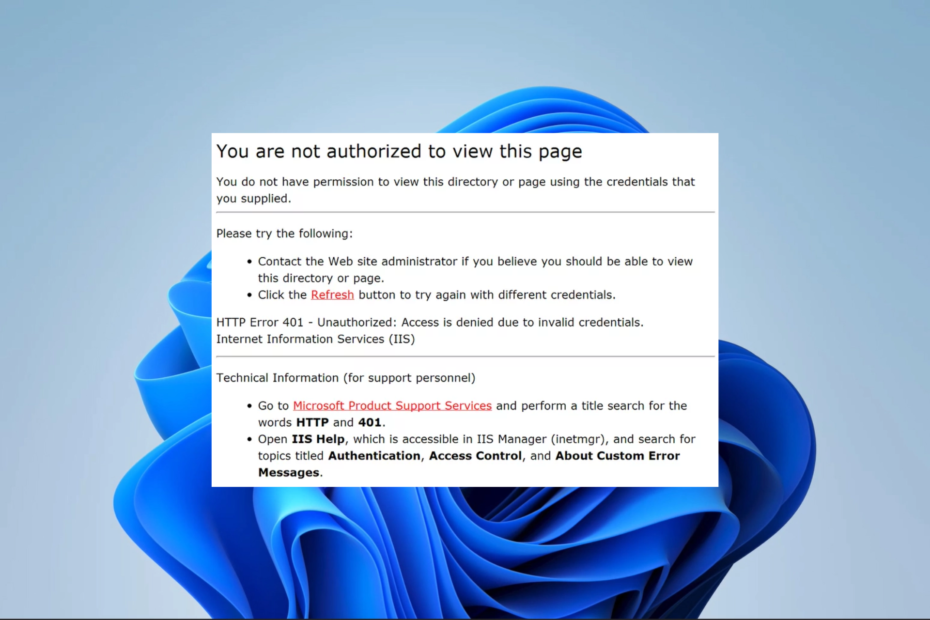
- Jednostavna migracija: koristite pomoćnika Opera za prijenos postojećih podataka, kao što su oznake, lozinke itd.
- Optimizirajte korištenje resursa: vaša RAM memorija koristi se učinkovitije nego u drugim preglednicima
- Poboljšana privatnost: integrirani besplatni i neograničeni VPN
- Bez oglasa: ugrađeni Ad Blocker ubrzava učitavanje stranica i štiti od rudarenja podataka
- Pogodan za igranje: Opera GX je prvi i najbolji preglednik za igranje
- Preuzmite Operu
Nekoliko korisnika požalilo se da im je uskraćeno gledanje određenog web resursi. Ovo dolazi s obavijestima Nemate autorizaciju za pregled ove stranice, a ponekad i dodatak za određene usluge poput HTTP pogreške 403 Netflix, HTTP pogreške 403 Exchange, HTTP pogreške 403 Spring Boot itd.
Ovaj vodič će pokriti kako riješiti pogrešku i navesti moguće okidače kako bi se izbjeglo ponavljanje.
Zašto dobivam obavijest Nemate autorizaciju za pregled ove stranice?
Postoji nekoliko razloga za ovu pogrešku, uključujući sljedeće:
- Netočne vjerodajnice za prijavu – Za web resurse koji zahtijevaju prijavu, trebat će vam ispravne vjerodajnice prije pristupa.
- Nedovoljne privilegije – Čak i ako imate važeći račun, možda nemate dovoljne privilegije ili dopuštenja za pristup određenoj stranici ili resursu.
- Problem s kolačićima i predmemorijom – Ako su vam istekli kolačići, vaš preglednik može i dalje pristupati starim i isteklim podacima.
- Isteklo ili opozvano ovlaštenje – Korisnici koji su prethodno imali pristup stranici ili resursu, ali čija je autorizacija istekla ili je opozvana, naići će na ovu pogrešku.
- Web dostupan – Postoje šanse da se web resurs nije dostupan. To znači da ćete možda moći ponovno pokušati tek kasnije.
Kako mogu popraviti pogrešku autorizacije 403, nemate autorizaciju za pregled ove stranice?
Postoji nekoliko rješenja koja preporučujemo prije bilo čega detaljnijeg:
- Koristite anonimno – Otvorite web izvor anonimno. Ponekad ovaj privatni preglednik blokira ekstenzije i druge pogreške koje mogu uzrokovati pogrešku.
- Još jednom provjerite svoje vjerodajnice – Provjerite koristite li ispravne vjerodajnice. Možda ćete čak morati još jednom provjeriti kod administratora kada je to moguće.
- Koristite drugi preglednik – Ako se pogreška temelji na pregledniku, možete pokušati pristupiti resursu pomoću drugog preglednika.
Sada istražimo glavna rješenja ako zaobilazna rješenja ne rade.
1. Očistite predmemoriju preglednika
- Pokrenite preglednik i pritisnite Ctrl + Shift + Del.
- Odaberite a Vremenski raspon, označite sve potvrdne okvire i kliknite Obriši podatke dugme.
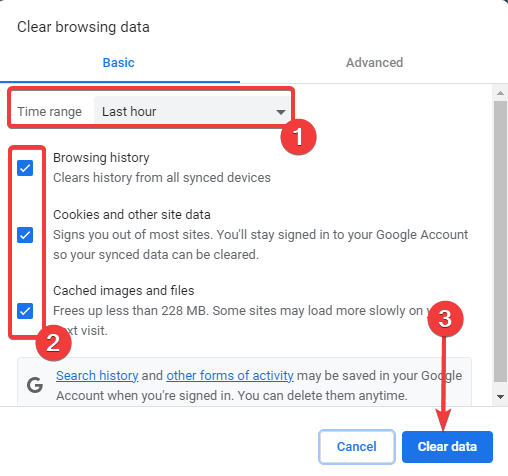
- Ponovno pokrenite preglednik i potvrdite da više ne dobivate obavijest Nemate ovlaštenje za pregled ove stranice.
Imajte na umu da gornji postupak radi za Google Chrome i malo će se razlikovati u drugim preglednicima.
2. Onemogući proširenja preglednika
- Pokrenite preglednik, kliknite na elipse, odaberite Više alata i Ekstenzije.
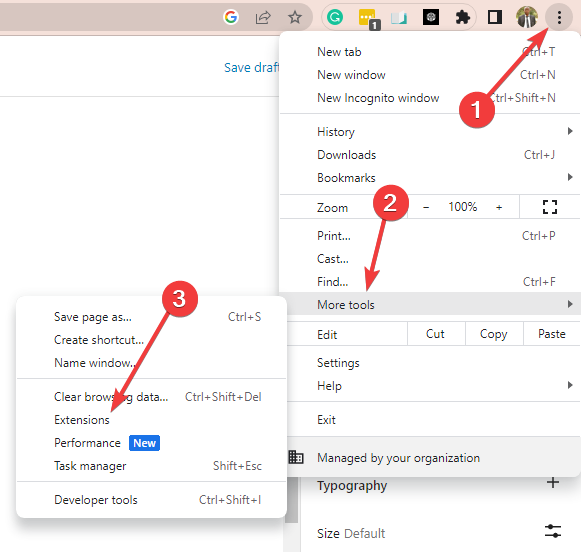
- Kliknite na prekidač za onemogućavanje ili Ukloniti dugme.
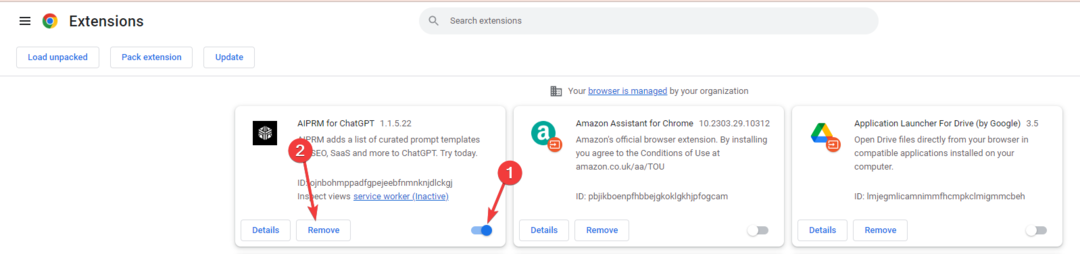
- Ponovno pokrenite preglednik i pogledajte možete li sada pristupiti resursu.
- Kako mogu dodati sličice u Chrome? [Jednostavni načini]
- ERR_SOCKET_NOT_CONNECTED Greška: Kako to popraviti
- ERR_ADDRESS_UNREACHABLE: Kako to popraviti u 5 koraka
- Kako se riješiti pogreške instalacije Chromea 0x8004070c
3. Resetirajte svoj preglednik
- Pokrenite preglednik.
- Upišite vezu ispod u adresnu traku i pritisnite Unesi.
chrome://settings/reset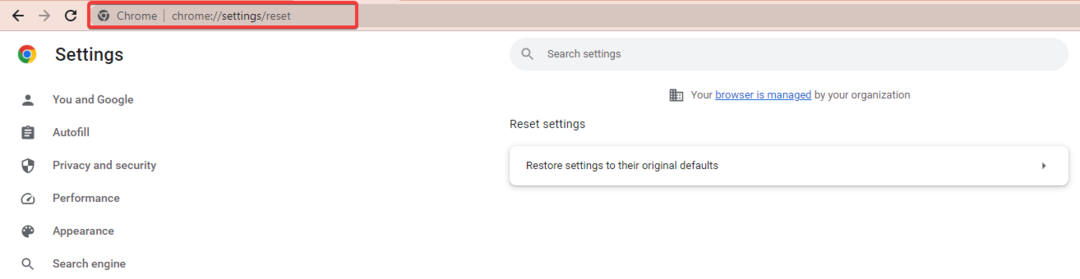
- Kliknite na Resetiraj postavke na lijevom oknu, a zatim odaberite Vratite postavke na izvorne zadane vrijednosti opcija na desnoj strani.
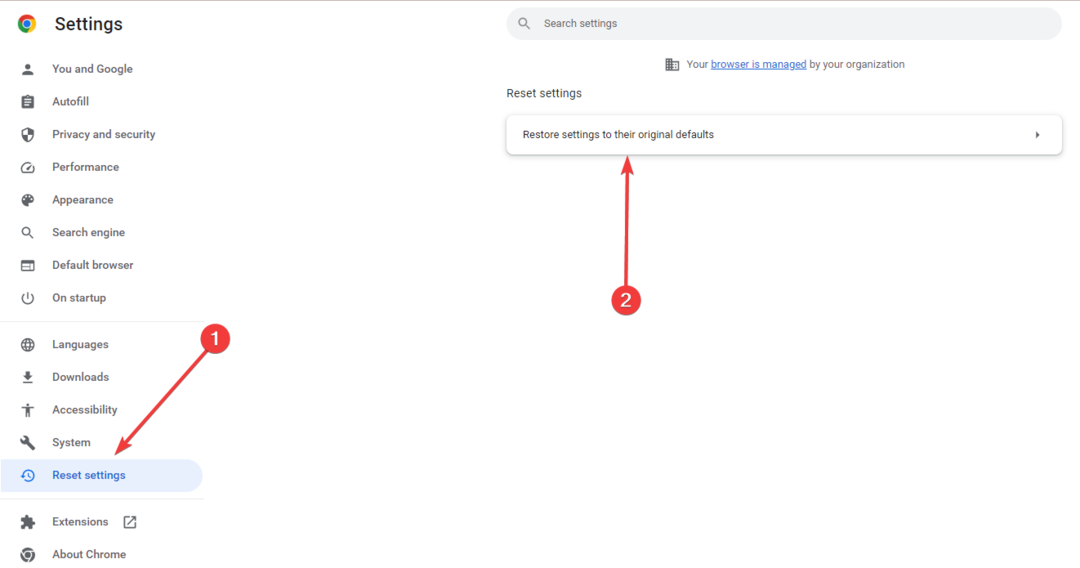
- Potvrdite svoje postavke i ponovno pokrenite preglednik nakon resetiranja.
S gornjim rješenjima trebali biste riješiti pogrešku 403. Nemate ovlaštenje za pregled ove stranice.
Ove popravke nismo napravili nekim određenim redoslijedom, pa biste trebali isprobati ono što se čini najprimjenjivijim.
Na kraju, kontaktirajte nas i recite nam što vam je uspjelo u komentarima ispod.


